软件介绍
STranslate是一款专注于离线OCR文字识别的工具,适合需要快速提取图片或屏幕文字的用户。它支持多语言翻译和二维码识别,操作简单,无需联网即可使用。
软件介绍
STranslate是一款无需网络的OCR工具,能直接从图片或屏幕截图中提取文字,并提供翻译功能。它完全免费,适合日常办公或学习使用。
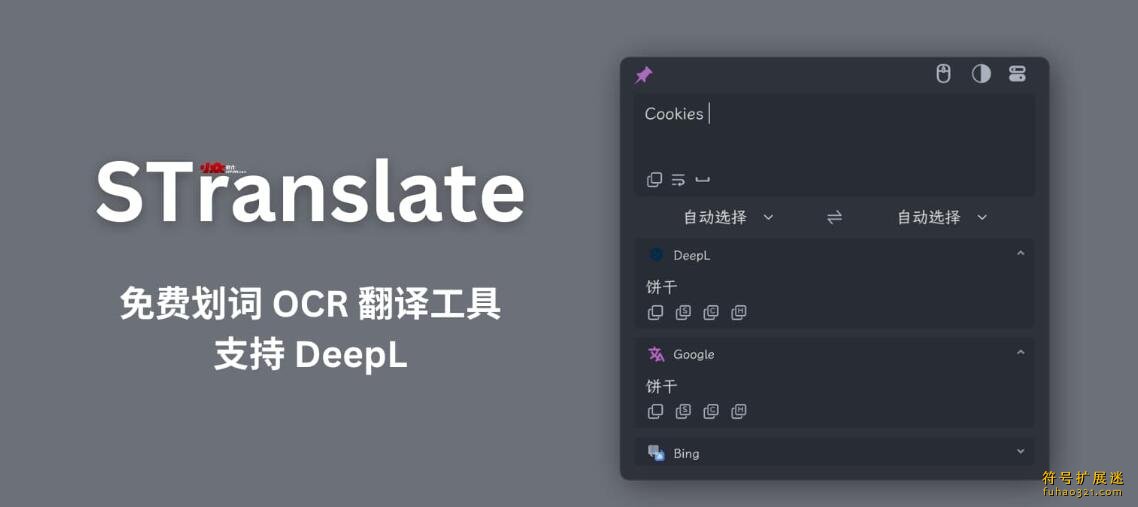
主要功能
用户可以免费使用API,也能自行搭建服务,确保翻译稳定性。未来还会增加更多云端翻译接口。
支持完全离线的OCR识别,基于PaddleOCR技术。
能识别二维码内容,方便快速获取信息。
自动保存翻译记录,方便后续查看。
快捷键操作
按下Alt + A打开软件,输入文字后回车翻译。
Alt + D复制选中的内容并翻译。
Alt + S截图并识别文字。
Alt + G返回主界面。
Alt + Shift + S启动离线OCR识别。
Alt + Shift + D开启划词翻译,选中文字立即显示结果。
内置快捷键
不可更改
ESC键关闭界面或取消请求。
Ctrl + , 打开设置菜单。
Ctrl + Shift + A 隐藏或显示输入框。
Ctrl + Shift + Q 退出程序。
Ctrl + Shift + T 切换窗口置顶状态。
Ctrl + 滚轮上 放大文字。
Ctrl + 滚轮下 缩小文字。
Ctrl + ` 恢复默认字体大小。
Ctrl + + 扩大界面尺寸。
Ctrl + - 缩小界面尺寸。
Ctrl + 0 还原界面默认大小。
Ctrl + Alt + + 增加窗口宽度。
Ctrl + Alt + - 减少窗口宽度。
Ctrl + Shift + + 提高窗口最大高度。
Ctrl + Shift + - 降低窗口最大高度。
Ctrl + 1到8 复制不同翻译服务的结果。
Ctrl + 9 复制最后一项翻译结果。
翻译结果会自动缓存,重复查询时优先使用缓存。如需强制刷新,按Ctrl + Enter。
二维码识别
右键点击任务栏图标,选择“二维码”即可识别。
运行前需安装.NET Desktop Runtime。
数据加密
1.0.3.118版本后,密钥信息加密存储。查看方式:进入设置-服务。
本地服务
1.0.6.201版本新增本地接口,避免公共接口失效问题。在服务页面添加即可使用。
使用步骤
第1步:打开STranslate,在系统托盘找到图标,点击截图翻译。
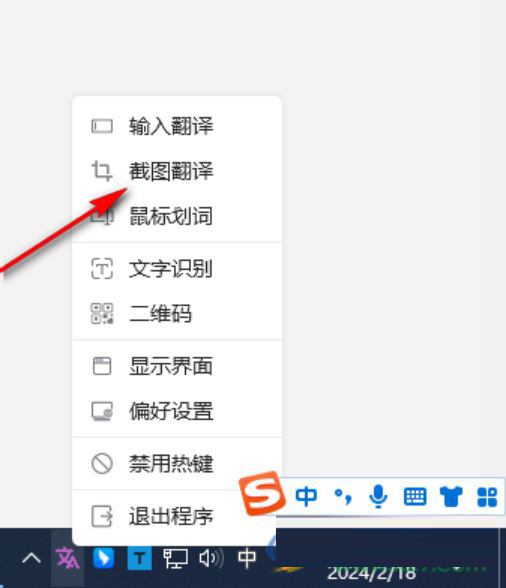
第2步:选取需要翻译的区域,软件会自动识别文字。
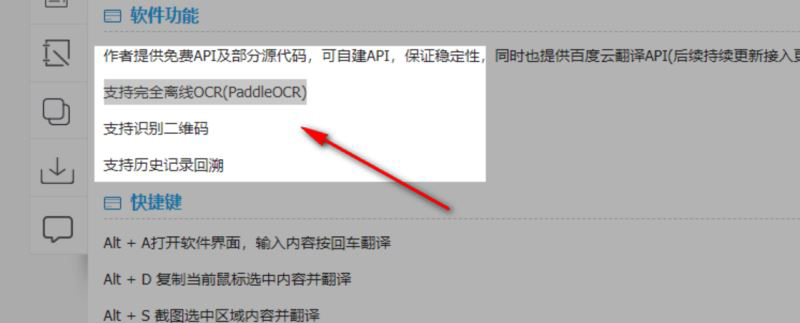
第3步:识别结果会显示在界面中,可复制或使用DeepL翻译。
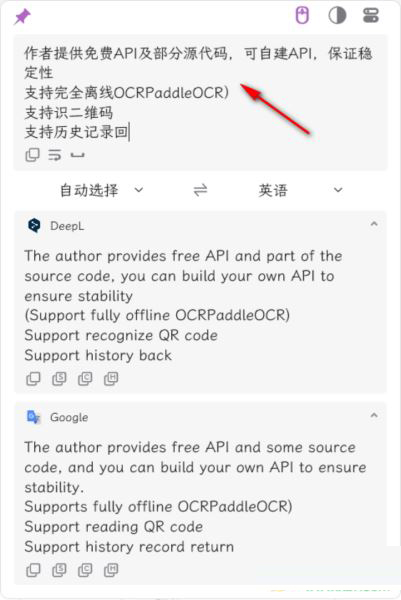
第4步:顶部菜单可调整主题、划词翻译和窗口置顶。
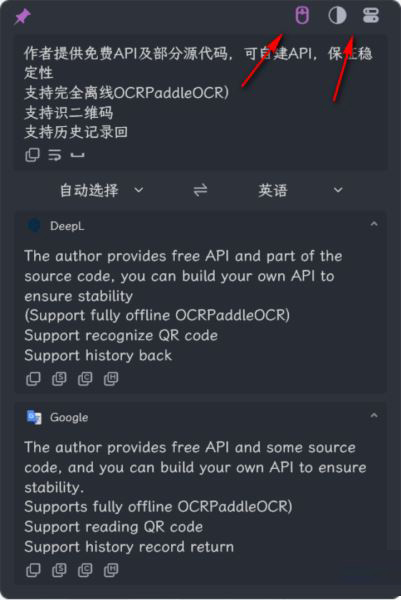
第5步:设置界面提供以下选项:
开机自启
管理员权限运行
历史记录上限
中英文识别比例
托盘双击功能
关闭系统代理
深浅主题切换
窗口跟随鼠标
OCR后自动关闭界面
特殊截图修复
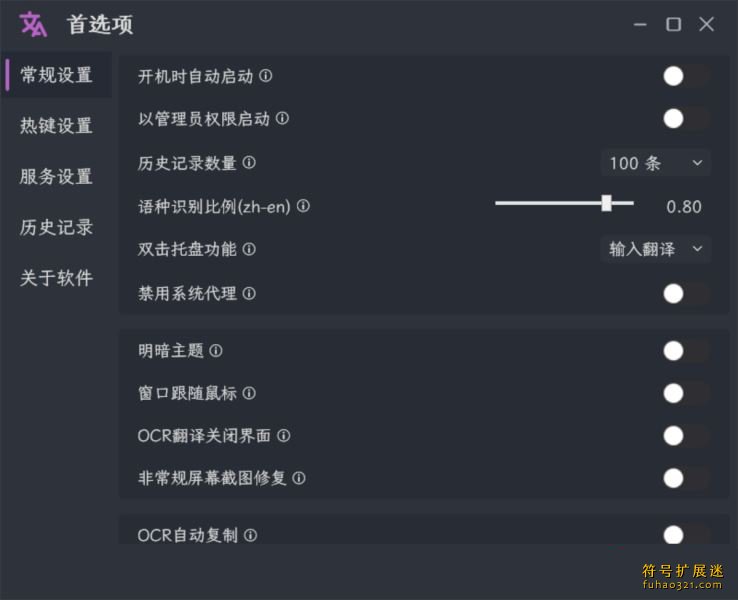
第6步:快捷键设置页面可查看或修改组合键。
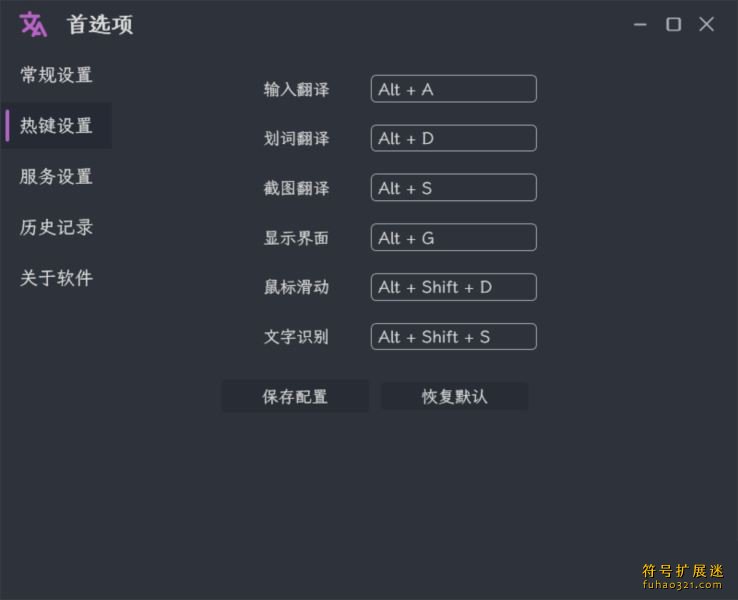
第7步:服务管理页面可启用或关闭翻译引擎。
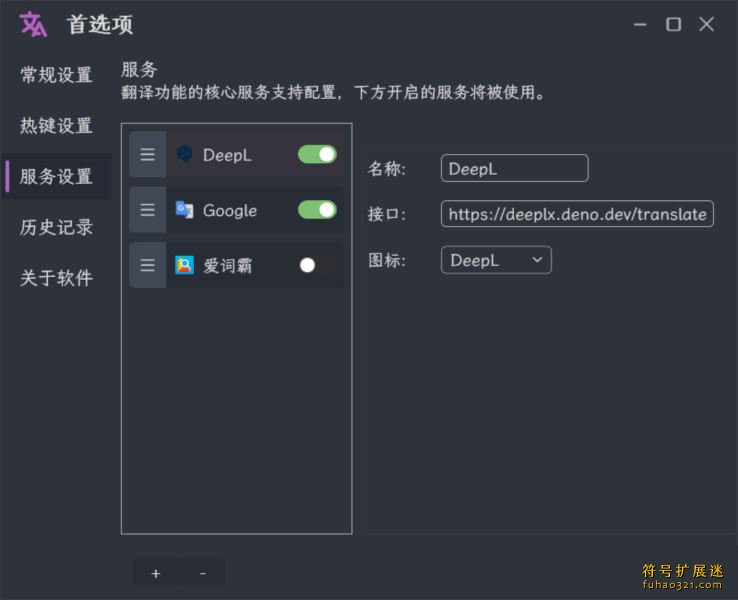
第8步:历史记录页面保存过往翻译内容,方便重复使用。
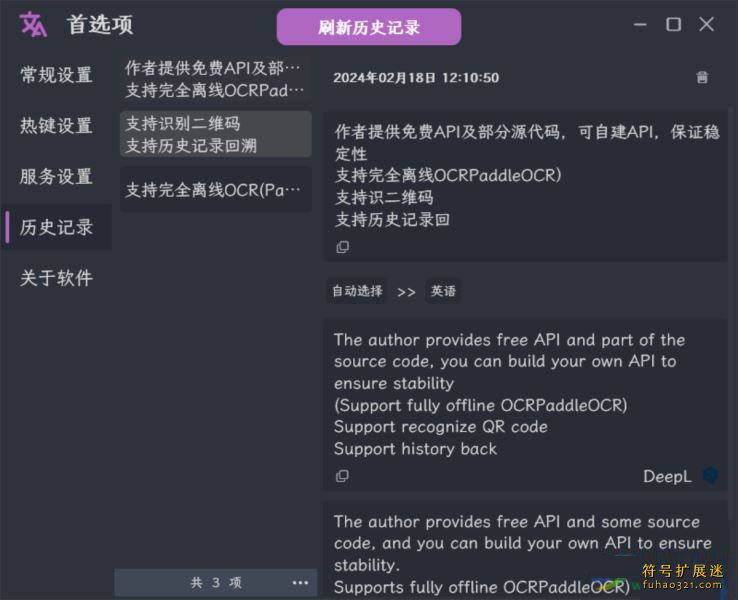
版本更新
新增:gpt4-o OCR引擎
新增:Llm服务温度调节
新增:全局字体大小调整
新增:Prompt导入导出
新增:Lingva语音合成
改进:添加服务时自动翻译
改进:优化图片压缩算法,避免OCR失败
改进:重新分类设置选项
改进:Prompt界面ESC退出功能
改进:完善语言名称显示
改进:拖拽文件提示效果
改进:长文本显示优化
改进:离线TTS配置界面
改进:Azure语音库同步
修复:WebDav导出问题



 浅浅OCR下载
浅浅OCR下载 MixTeX下载
MixTeX下载 Adobe Fresco
Adobe Fresco 中望CAD Pro
中望CAD Pro
 SolidWorks 2024
SolidWorks 2024 B-Renderon
B-Renderon PhotoBoost
PhotoBoost
 PixPin
PixPin Nevercenter Silo 2024
Nevercenter Silo 2024

用户评论